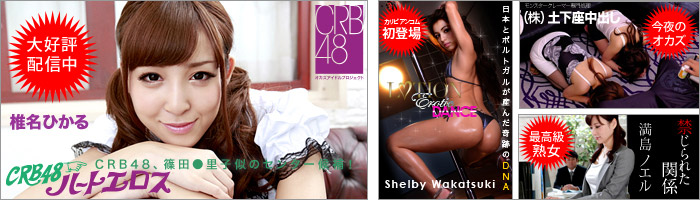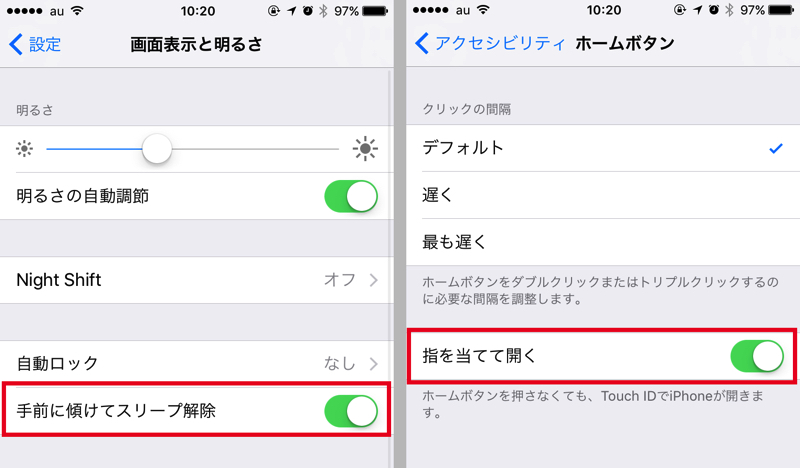
iOS 10では、iPhoneを持ち上げるだけでダイレクトに画面を点灯できる新機能が追加されました。ただし、対応するのはiPhone 6s/6s Plus、iPhone SE、iPhone 7/7 Plusのみ。非対応の機種では、「設定」の項目に、この機能のオン・オフを切り替えるボタンは表示されません。
iPhoneを持ち上げるだけで自動的に画面をオン
「手前に傾けてスリープ解除」機能は、「設定」でオン・オフを切り替えられる。「設定」 「画面表示と明るさ」の順にタップし、「手前に傾けてスリープ解除」をオンにしよう。カバンに入れているときに不意に画面が点灯してしまったり、画面がひんぱんに点灯することによってバッテリーをロスしてしまうのを防ぎたい場合はオフにしておこう。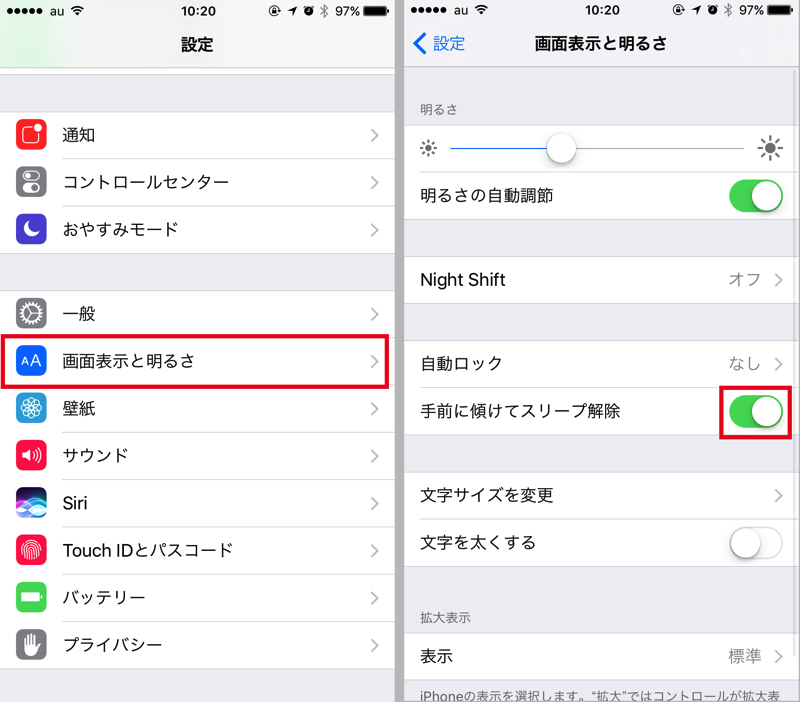
▲「設定」を開いて「画面表示と明るさ」を選択(左)。「手前に傾けてスリープ解除」をタップしてオンにする(右)
ボタンに触れるだけでロック解除
iOS 10では、ロック解除の方法も変更されました。以前は「スライドでロックを解除」でしたが、最新版では「ホームボタンを押してロック解除」になっています。Touch IDがオンになっている状態でホームボタンを押すと、指紋認証でロックが解除され、ホーム画面が表示される仕組みです。さらに、ボタンを押さずに、触れるだけでロックが解除できる機能も追加されました。あらかじめTouch IDをオンにしておき、「設定」 「一般」 「アクセシビリティ」 「ホームボタン」の順に進み、「指を当てて開く」をオンにします。これでボタンを押さずにロックを解除することができます。
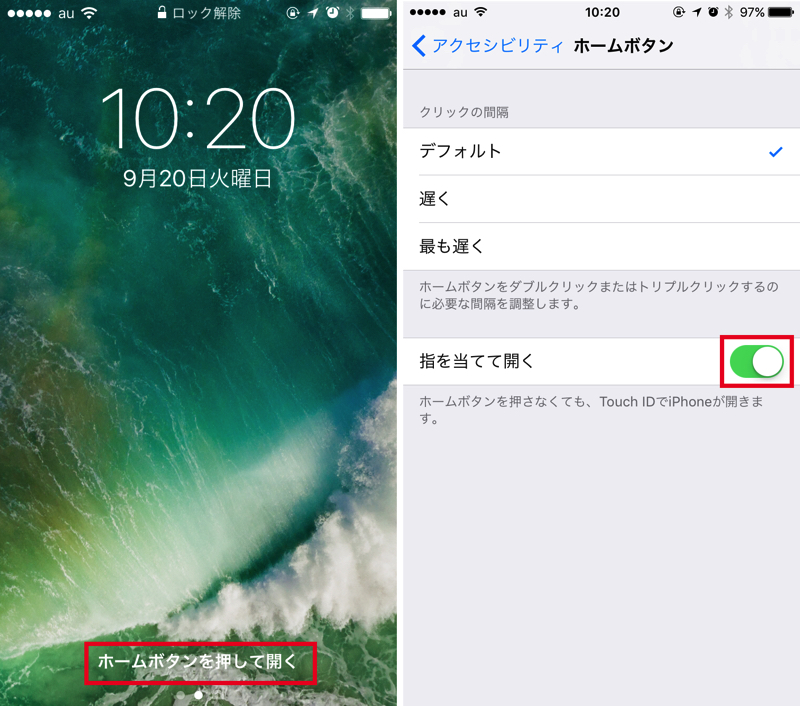
▲iOS 10ではホームボタンを押してロックを解除する(左)「設定」 「一般」 「アクセシビリティ」 「ホームボタン」で「指を当てて開く」をオンにする(右)
iOS 10を使い始めた直後は、不意に画面が点灯するので、戸惑うかもしれませんが、慣れてくると通知をサッと確認したりするのに便利です。ロック解除の仕方もこなれてくれば、よりスマートに使いこなせるのではないでしょうか。